Depois de muita insistência de seus amigos, você também decidiu se inscrever em Facebook e agora, conhecendo as principais funções desta famosa rede social, começou a partilhar algumas fotos com os seus amigos. Se você está lendo este guia, no entanto, obviamente precisa de uma ajuda. Deixe-me adivinhar: você gostaria de descobrir como editar fotos no facebook, certo? Portanto, não se preocupe: você veio ao lugar certo na hora certa!
Nos próximos parágrafos, de fato, vou mostrar em detalhes como você pode editar as fotos enviadas para a famosa rede social e, neste caso, como agir sobre as destacadas ou aquelas definidas como imagem de perfil. Para maior abrangência das informações, então, também explicarei como alterar a privacidade das fotos, de modo a ter maior controle sobre o público que verá suas fotos.
Então, você está pronto para começar? Sim? Pois bem: fique à vontade, gaste todo o tempo que precisar para se concentrar na leitura das próximas linhas e, acima de tudo, procure colocar em prática as informações que vou lhe dar. Não me resta mais nada a fazer, a não ser desejar-lhes uma boa leitura e muita sorte em tudo!
Edite as fotos em destaque no Facebook
querer editar fotos em destaque que você configurou no seu perfil do Facebook? Deixe-me explicar como proceder no celular e no computador.
Smartphones e tablets
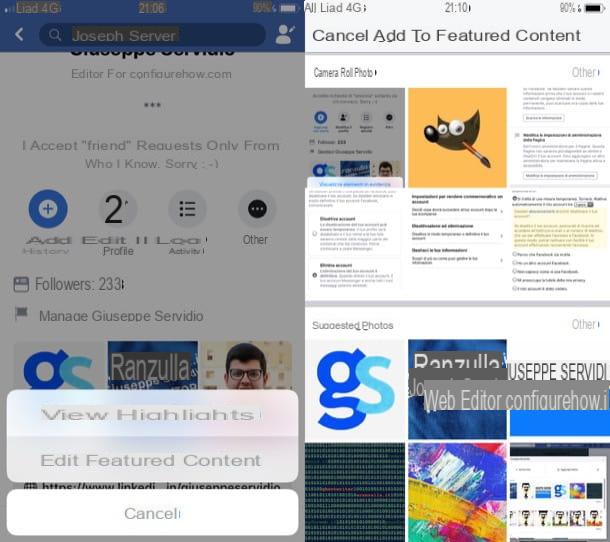
Para editar as fotos que você destacou em seu perfil do Facebook, agindo de smartphone ou tablet, inicie o aplicativo do Facebook no seu dispositivo Android, iOS ou Windows 10 Mobile, faça login na sua conta (se necessário) e vá para o seu perfil pressionando a miniatura do Sua foto de perfil presente em correspondência com a redação O que você pensa sobre?.
Neste ponto, localize a seção relativa ao conteúdo destacado (ela está localizada imediatamente após os botões dedicados à edição do perfil), toque emvisualização de qualquer imagem destacada entre as definidas atualmente e, no menu que se abre, pressiona o texto Edite o conteúdo em destaque.
Na próxima tela, toque no (X) branco colocado no canto superior direito de cada foto em evidência e pressiona no item excluir para excluí-lo. Em seguida, toque no botão (+) que apareceu e adicione uma nova foto em destaque, selecionando-a em rolo da câmera, De fotos sugeridas, De foto apresentada anteriormenteetc. No final das alterações, pressiona o item ressalva para salvar as alterações.
Alternativamente, toque na visualização da foto destacada que você deseja editar e pressione no item Editar no menu que se abre e, em seguida, selecione a imagem que você prefere usar, como indiquei nas linhas anteriores.
Computador
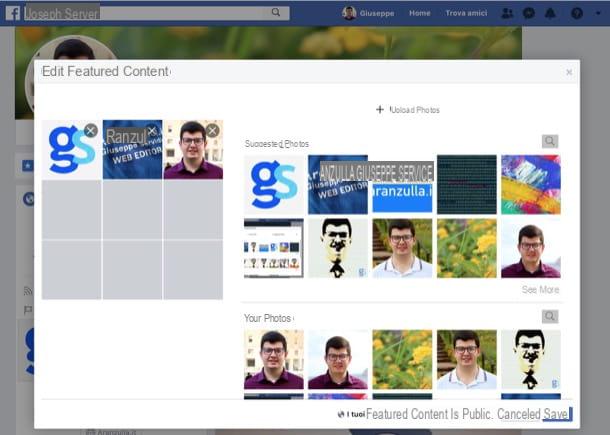
Você pretende editar as fotos em destaque no seu perfil do Facebook agindo como computador? Para isso, conecte-se à página de login da rede social (ou inicie seu aplicativo para Windows 10), faça login em sua conta (se necessário) e acesse seu perfil pessoal pressionando seu nome na parte superior, na barra azul.
Neste ponto, localize a seção do perfil dedicada às fotos em destaque (localizada na parte inferior da caixa Em suma, localizado à esquerda da tela), passe o cursor do mouse sobre uma das imagens em questão e pressione o ícone do lápis que aparece na tela.
Na janela Edite o conteúdo em destaque, pressiona (X) colocado em uma das imagens já definidas para removê-lo do conteúdo destacado e selecione uma das imagens à direita para inseri-lo entre aqueles a serem destacados. Se você quiser fazer upload de outro conteúdo, em vez disso, pressione o botão (+) Carregar fotos no canto superior direito da janela e selecione as fotos que deseja destacar. Finalmente, lembre-se de salvar as alterações feitas usando o botão apropriado.
Editar foto de perfil no Facebook
Você vai edite sua foto de perfil no Facebook mas você não tem a menor idéia de como proceder? Garanto que não é nada complicado: você só precisa saber onde colocar as mãos.
Smartphones e tablets
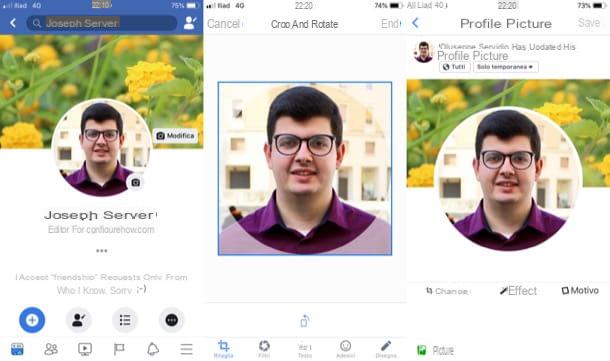
Para editar a foto do perfil do Facebook agindo em smartphone ou tablet, você deve primeiro iniciar o aplicativo de rede social em seu dispositivo Android, iOS ou Windows 10 Mobile, fazer login em sua conta (se necessário) e ir para seu perfil pressionando a miniatura do Sua foto de perfil atual, que se localiza em correspondência com a redação O que você pensa sobre?.
Em seguida, pressione o ícone de câmera postar na foto do perfil atual, toque no item Selecione uma foto ou vídeo de perfil e selecione uma das imagens no rolo da câmera, Na fotos sugeridas, em uploads e assim por diante.
Depois de selecionar a foto do perfil de sua preferência, pressione os botões Editar, efeito e razão, respectivamente, para cortar e personalizar a foto, aplicar efeitos ou motivos e, finalmente, tocar no item ressalva para salvar sua nova foto de perfil.
Se quiser mais informações sobre como editar fotos de perfil no Facebook, consulte o tutorial no qual aprofundo o assunto.
Computador
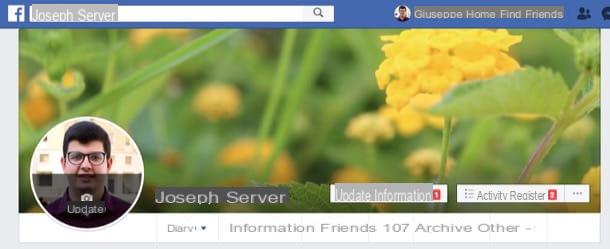
Se, por outro lado, você deseja editar as fotos do seu perfil do Facebook de computador, você deve primeiro se conectar à página de login da rede social (ou iniciar seu aplicativo para Windows 10), acessar sua conta (se necessário) e, em seguida, ir para seu perfil pessoal pressionando o seu nome (acima, na barra azul).
Neste ponto, passe o cursor do mouse sobre a imagem do perfil atual e clique no botão refrescar que aparece. Em seguida, selecione um dos fotos sugeridas (se disponível) ou carregue um no momento pressionando o botão (+) Carregar fotos e selecione a imagem que deseja usar como sua foto de perfil. Por fim, edite a foto escolhendo o recorte de sua preferência, pressione o botão Editar para aplicar as correções e clicar no botão ressalva para salvar as alterações feitas.
Quer mais esclarecimentos sobre como editar fotos de perfil no Facebook? Então dê uma olhada no artigo detalhado que criei um link para você. Certamente esta leitura também será útil para você.
Alterar as configurações de privacidade da foto no Facebook
Você vai mude suas configurações de privacidade de fotos no Facebook, por que você deseja impedir que alguns usuários vejam suas fotos? Isso também é viável, contanto que você siga cuidadosamente as instruções que encontrará nos próximos parágrafos. Apenas um pequeno esclarecimento antes de prosseguir: por motivos óbvios, algumas fotos, como a do perfil, a da capa e as fotos destacadas, são públicas e não é possível alterar suas configurações de privacidade (e o mesmo vale para os álbuns que as contêm )
Smartphones e tablets

Se você deseja alterar a privacidade de suas fotos no Facebook agindo a partir de smartphone ou tablet, inicie o aplicativo do Facebook no seu dispositivo Android, iOS ou Windows 10 Mobile, faça login na sua conta (se ainda não tiver feito) e vá para o seu perfil pressionando na miniatura do Sua foto de perfil atual, que fica ao lado da entrada O que você pensa sobre?.
Em seguida, selecione o cartão Fotos / Ver todas as fotos que fica após a seção dedicada às suas principais informações pessoais, toque no item Uploads, pressiona a foto cuja privacidade você deseja alterar, toque no símbolo (...) colocado no canto superior direito (se você não vê-lo, toque na foto novamente) e pressiona o item Editar privacidade da postagem. Na tela que é aberta, selecione a opção de privacidade de sua preferência (por exemplo, Amigos, Só eu, etc.) e toque no item final para salvar as alterações.
Se, por outro lado, você deseja alterar a privacidade de um álbum de fotos, selecione o item Álbum (depois de pressionar o cartão Fotos / Ver todas as fotos) e toque no álbum cuja privacidade você deseja alterar. Por fim, pressione o botão (...) localizado no canto superior direito, abre o menu tudo (ou, em qualquer caso, aquele relacionado ao nível de privacidade atualmente definido), selecione o nível de privacidade de sua preferência (por exemplo, Amigos, Só eu, etc.) e pressiona a voz final para salvar as alterações feitas.
Para obter mais informações sobre como privatizar fotos no Facebook, leia o artigo que vinculei a você.
Computador

Se você deseja alterar a privacidade das fotos postadas no Facebook, agindo a partir de computador, conectado à página de login da rede social (ou inicie seu aplicativo para Windows 10), faça login na sua conta (se necessário) e vá para o seu perfil pessoal pressionando o seu nome (acima, na barra azul do Facebook).
Portanto, é pressionado no cartão foto que se encontra por baixo da imagem da capa e, na página que se abre, seleccione a imagem que pretende tornar privada (de forma a visualizá-la em ecrã inteiro), clique no botão globo localizado no canto superior direito e selecione o item Editar privacidade da postagem no menu que aparece. Em seguida, escolha a configuração de privacidade de que você mais gosta (por exemplo, Amigos, Só eu, Etc.)
A mesma operação pode ser feita com álbuns. Neste caso, após pressionar o cartão foto, você tem que clicar no item Álbum e alterar a privacidade de um dos álbuns criados pressionando o botão Editar e então selecionando a opção de política de privacidade preferido no menu suspenso apropriado.
Para obter mais informações sobre como privatizar fotos no Facebook, consulte o estudo aprofundado que vinculei a você. Tenho certeza de que você o achará muito útil.
Retocar fotos para postar no Facebook
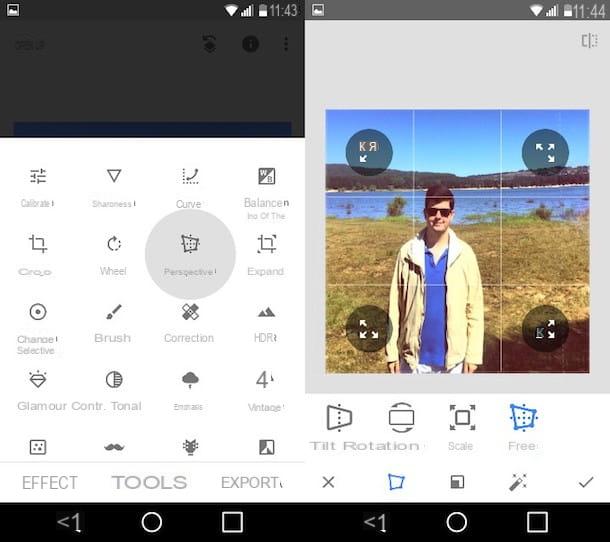
Você veio a este guia com a intenção de retocar fotos para postar no Facebook? Nesse caso, sugiro que você recorra a soluções ad hoc para editar suas fotos antes de publicá-las na famosa rede social, a fim de torná-las mais atraentes e obter mais curtidas e compartilhamentos.
Existem toneladas de soluções adequadas para o efeito, incluindo muitos aplicativos de edição de fotos (incluindo SnapSeed e VSCO) e muitos programas de edição de fotos (incluindo o muito famoso Photoshop e GIMP) Se você quiser saber mais sobre essas e outras soluções para retocar as fotos a serem publicadas no Facebook, dê uma olhada nos insights que coloquei no link para você agora há pouco.
Como editar fotos no Facebook

























